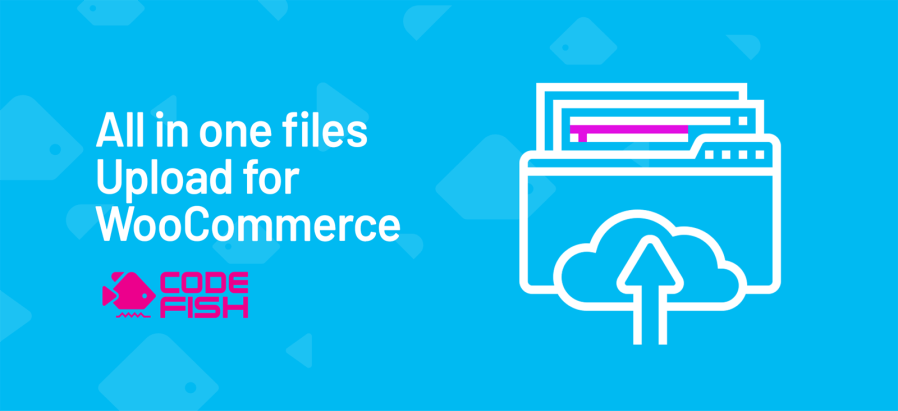
La suscripción incluye
Ayuda y soporte
¿Vendes productos físicos o digitales personalizados en tu tienda de WooCommerce? Para completar los pedidos personalizados, ¿necesitas información adicional de tus clientes?
Customer upload files for WooCommerce permite a los clientes subir archivos de imagen, documento, audio y vídeo en los siguientes formatos.
.DOC, .DOCX, .GIF, .ICO, .JPEG, .JPG, .MOV, .MP3, .MP4, .PDF, .PNG, .SVG, .WEBM, .WMV, .XLS, .XLSX
Los clientes pueden cargar archivos en las páginas de productos y luego añadirlos a sus carritos. Cuando los clientes suben archivos, también pueden enviar notas con detalles adicionales o comentarios relacionados con sus pedidos. Los administradores pueden establecer restricciones en cuanto a tipos de archivo, notas de archivo y tamaños máximos de archivo en MB o KB, así como hacer que la carga de archivos sea un requisito. Los administradores pueden fijar y añadir tarifas por subir archivos.
Customers upload files para WooCommerce aumenta la calidad de los productos con opciones de personalización. Disponer de las especificaciones visuales o escritas de los clientes te ayuda a crear productos que se ajusten a sus peticiones.
Si el cliente sube una petición confusa, puedes ponerte en contacto con él para obtener más información o proporcionarle un prototipo del producto antes de crearlo.
Con las imágenes e instrucciones que comparten los clientes, puedes aumentar su grado de satisfacción y evitar devoluciones.
Cómo instalar All in One Files Upload for WooCommerce
Ve a Configuración > Productos > Configuración de carga de archivos > Datos del producto y, a continuación, activa la configuración a nivel de producto y crea la configuración de carga de archivos.
Opciones de configuración
Haz clic en el botón «Añadir nuevo tipo de archivo» para añadir todos los tipos de archivo que necesites.
Si añades un tipo de archivo por error o deseas eliminarlo más tarde, puedes hacer clic en el icono Eliminar (papelera) y borrar la fila.
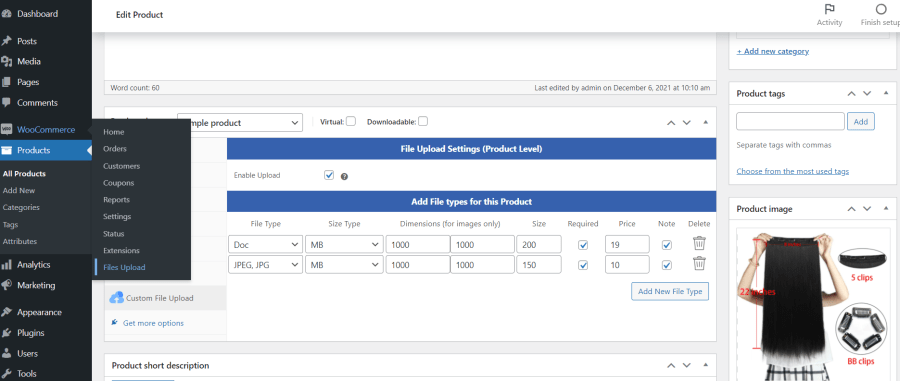
Los tipos de archivo permitidos son: .DOC, .DOCX, .GIF, .ICO, .JPEG, .JPG, .MOV, .MP3, .MP4, .PDF, .PNG, .SVG, .WEBM, .WMV, .XLS y .XLSX.

Una vez definidos los ajustes, la vista del front-end se parece a la siguiente captura de pantalla. Muestra a los usuarios qué tipos de archivos pueden cargar con el producto, el tamaño máximo de los archivos, el coste de cargar archivos cuando proceda y cómo añadir una nota sobre el archivo. Las tarifas de carga de archivos se añaden al carrito como compra adicional.
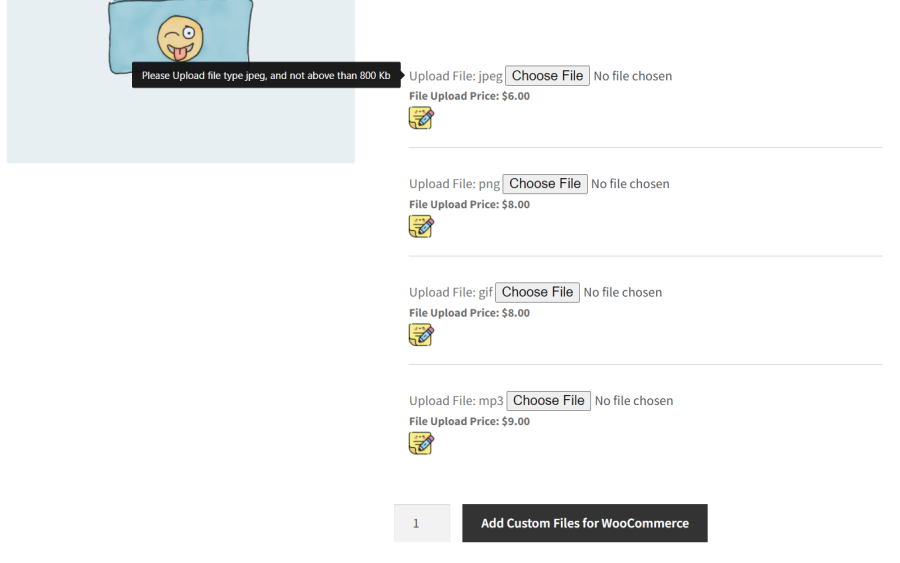
El administrador puede mostrar el nombre del archivo y el icono gráfico del archivo cargado o el nombre del archivo y un botón Hacer clic en enlace para ir al archivo.
La siguiente captura de pantalla muestra el nombre y el icono gráfico del archivo. También muestra el coste de la carga del archivo si se cobra una tasa.
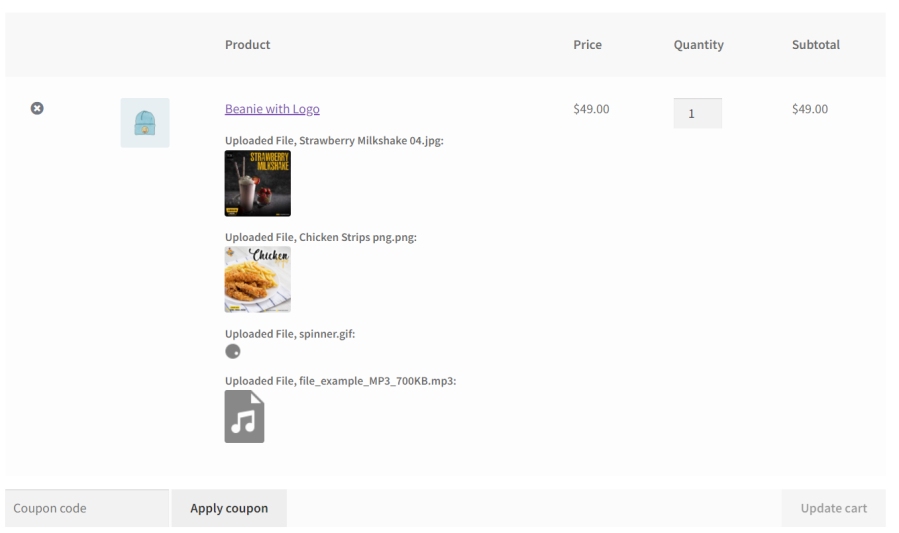
La siguiente captura de pantalla muestra el nombre del archivo y un botón Hacer clic en enlace para ir al archivo. También muestra el coste de la carga del archivo si se cobra una tarifa.
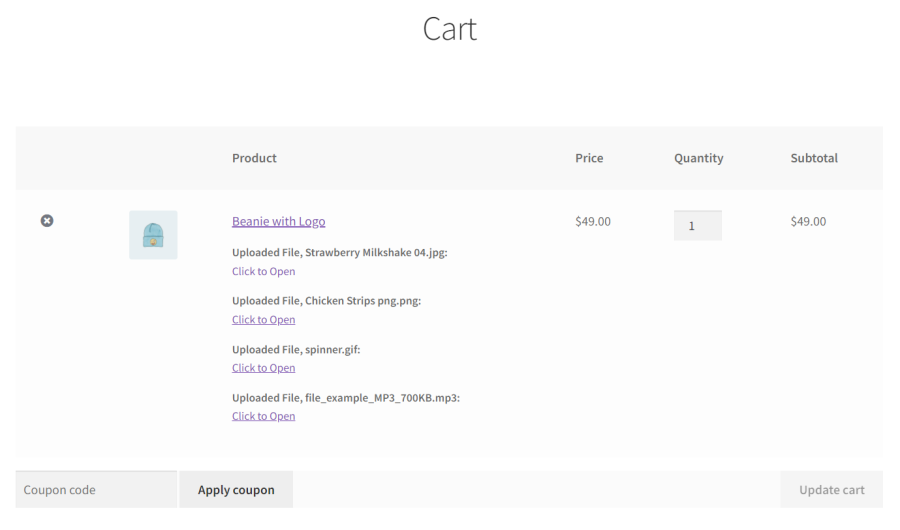
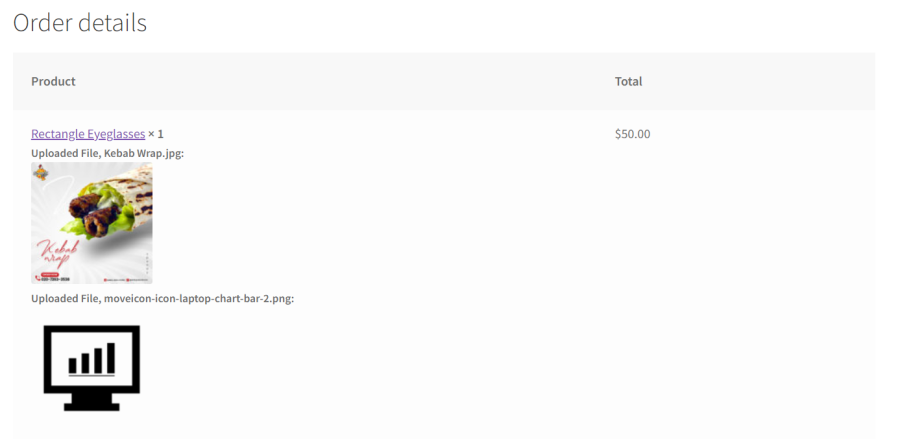
En la página de administración de pedidos, los administradores pueden ver los archivos cargados y descargarlos con un solo clic para preparar pedidos personalizados.
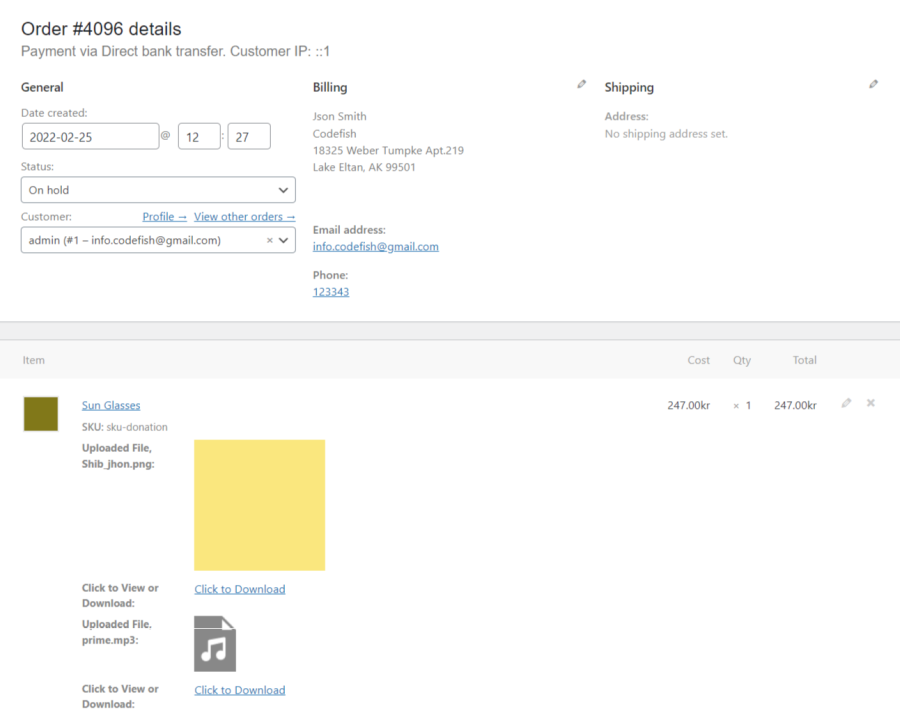
Al instalar y activar el plugin, ve a Escritorio > WooCommerce > Ajustes de la subida de archivos > Files Upload Addon for WooCommerce y, en Ajustes generales, haz clic en la opción «Sí» que aparece junto a «Activar plugin» para activarlo.
En el mismo escritorio, también puedes elegir entre las siguientes opciones:
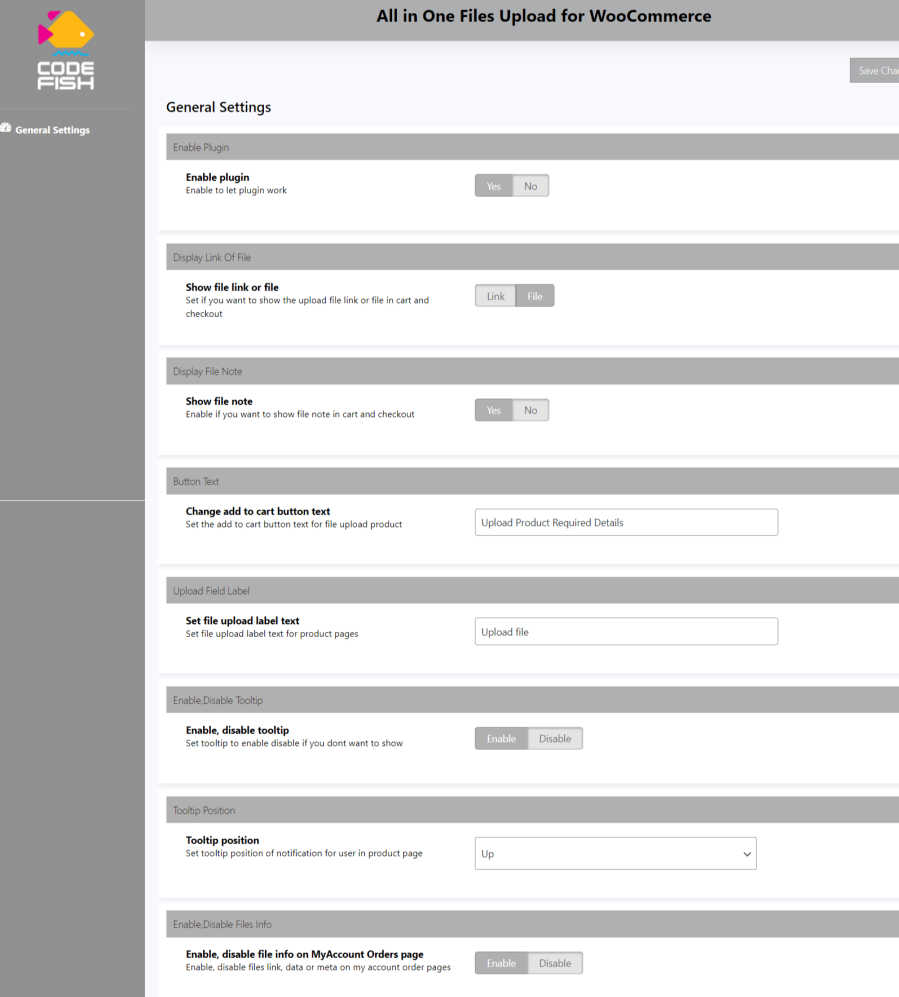
La extensión viene con un archivo de idioma POT fácil de usar para facilitar la traducción a varios idiomas.
Información de la extensión
Comprobaciones de calidad
Países
Idioma: